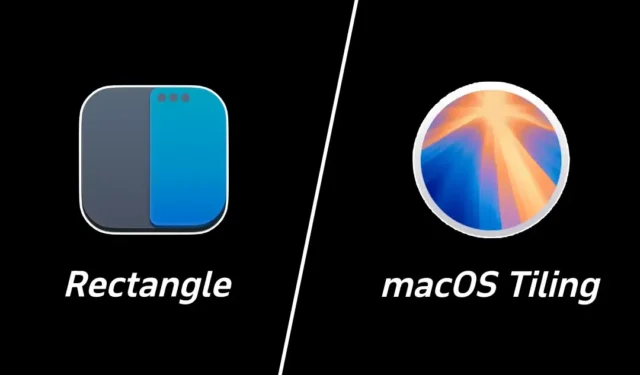
Daudzus gadus macOS lietotāji bija atkarīgi no trešo pušu lietojumprogrammām, piemēram, Rectangle, lai ieviestu būtiskas logu pārvaldības funkcijas, tostarp īsinājumtaustiņus un vilkšanas, lai aiztaisītu žestus. Šīs utilītas pārvarēja ievērojamu plaisu, uzlabojot vairāku uzdevumu veikšanas iespējas Mac datorā. Tomēr līdz ar MacOS Sequoia palaišanu Apple beidzot ir ieviesusi savu logu flīžu ieklāšanas funkciju. Tas rada jautājumu: vai jums vajadzētu palikt pie Rectangle vai izmantot MacOS vietējo logu flīžu funkciju, jo abus nevar izmantot vienlaikus?
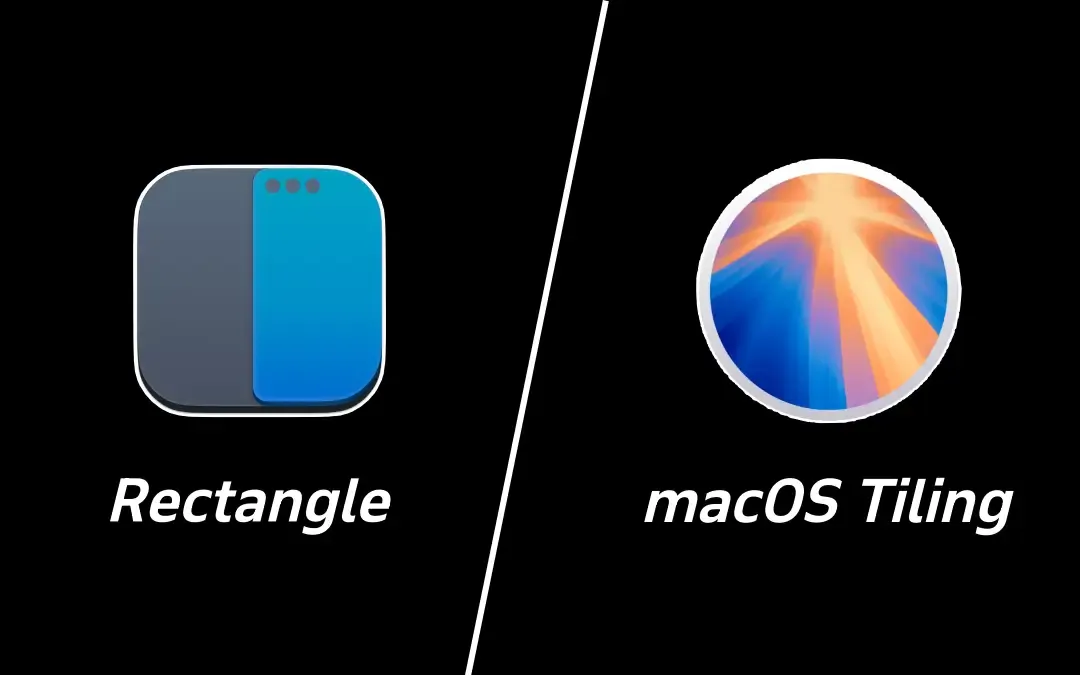
Brīdinājums par spoileri — taisnstūris joprojām nodrošina izcilu logu pārvaldību salīdzinājumā ar macOS sākotnējām flīžu ieklāšanas funkcijām, un es tajā tuvākajā laikā iedziļināšos.
1. Citas flīžu ieklāšanas iespējas
Lai gan MacOS Sequoia flīžu iespējas ir slavējams uzlabojums, tās ir ierobežotas ar pamata izkārtojumiem, kas sadala ekrānu uz pusēm un ceturtdaļām. Turpretim taisnstūris ievērojami uzlabo jūsu darbplūsmu, ļaujot logu flīzēt trešdaļās, sestajās daļās vai pat pielāgotās dimensijās. Varat bez piepūles nofiksēt logu, lai aizņemtu vienu trešdaļu ekrāna, vai izveidot sarežģītus izkārtojumus, grupējot vairākus logus.
Taisnstūris piedāvā arī flīžu ieklāšanas elastību, lai pielāgotu logu izmērus nedaudz lielākus vai mazākus, ņemot vērā lietotāja vēlmes. Lai gan šīs opcijas var nebūt svarīgas ikvienam, Rectangle var pielāgoties dažādām flīžu ieklāšanas prasībām, savukārt vietējā flīzēšana prasa pielāgojumus jūsu darbplūsmā, lai tā darbotos.
Tālāk ir sniegts kopsavilkums par īsinājumtaustiņiem, kas saistīti ar dažādām logu flīzēšanas opcijām, ko piedāvā lietojumprogramma Taisnstūris.
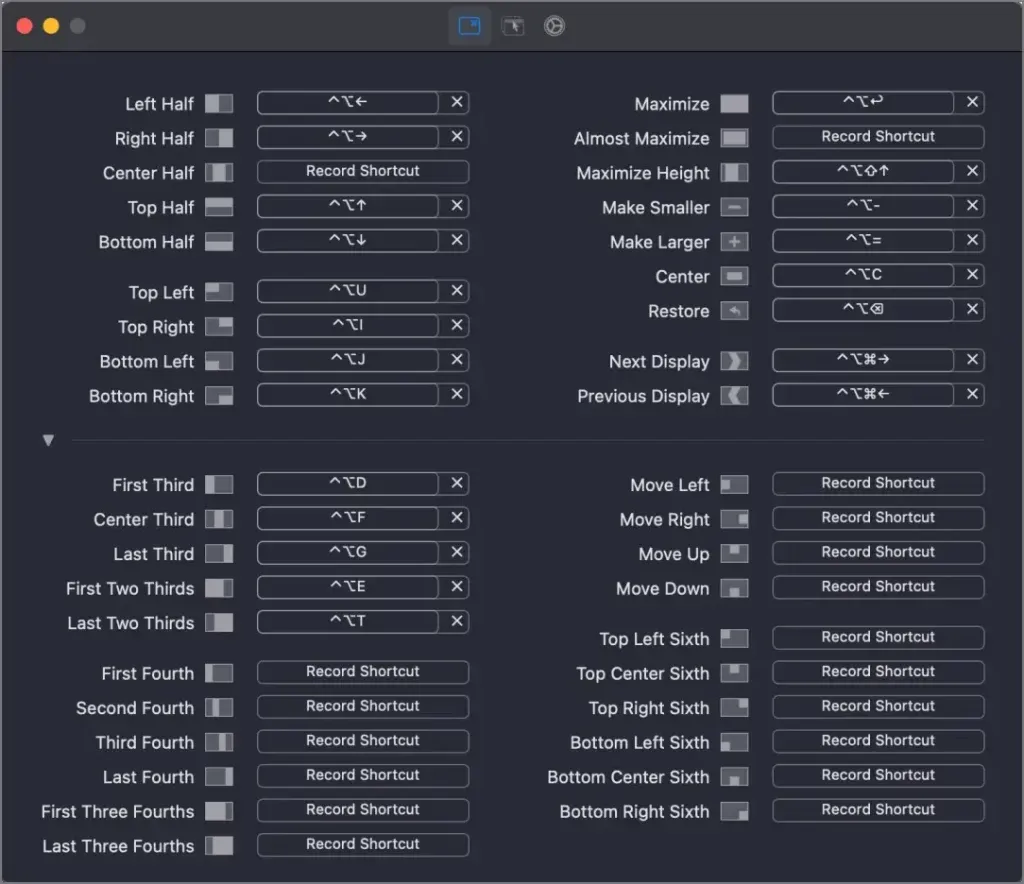
2. Viegli mainiet īsinājumtaustiņus
Taisnstūris sniedz lietotājiem iespēju pilnībā pielāgot īsinājumtaustiņus. Neatkarīgi no tā, vai vēlaties pārvietot logus starp monitoriem vai mainīt to izmērus, lai tie atbilstu noteiktām zonām, viss ir pārvaldāms, izmantojot personalizētas taustiņu kombinācijas. No otras puses, MacOS Sequoia nodrošina īsinājumtaustiņus ar ierobežotu pielāgošanu, un, lai gan pastāv risinājums, lai mainītu šos īsceļus, process ir sarežģīts un ilgstošs.
3. Pilnīga kontrole pār vilkšanas un nomešanas apgabaliem
Taisnstūra vilkšanas un nomešanas snap zonas ir pilnībā pielāgojamas. Piemēram, velkot logu uz augšējo kreiso stūri, lietotāji var izvēlēties, lai tas aizņemtu visu ekrāna kreiso pusi vai tikai augšējo kreiso stūri. Gluži pretēji, macOS vietējām flīžu iespējām ir jāievēro iepriekš noteikti izkārtojumi.

4. Todo režīms: piespraudiet lietotni sānos
Taisnstūra uzdevuma režīms ir atšķirīga iezīme, kas ļauj lietotājiem piespraust lietojumprogrammu (piemēram, uzdevumu sarakstu) sava ekrāna malā, nemanāmi pielāgojot citus logus, lai tie atbilstu jaunajam izkārtojumam tā, it kā paša ekrāna izmērs būtu mainīts, lai pielāgotos piespraustajam. pieteikumu.
Piemēram, es izmantoju piezīmju lietojumprogrammu, lai pierakstītu idejas, veicot pētījumu, bet jūs varat izvēlēties jebkuru lietotni, kas atbilst jūsu vajadzībām. Taisnstūra iestatījumos ir viegli pieejamas piespraustās lietotnes pozīcijas, platuma un citu preferenču pielāgošanas opcijas. Turpretim macOS sākotnējā flīze neatbalsta šādas uzlabotas funkcijas.
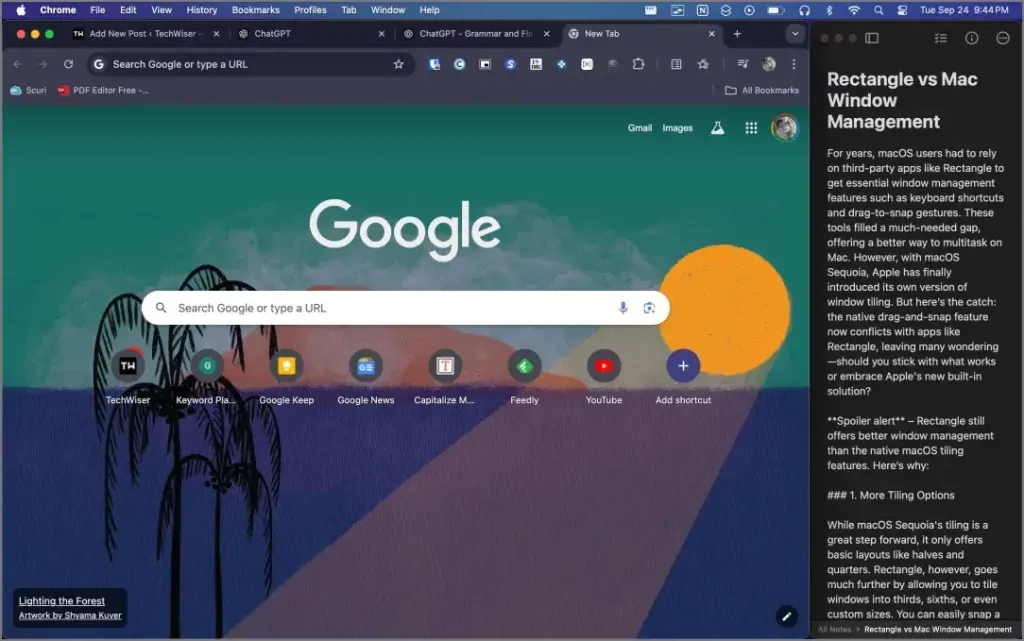
5. Pielāgojiet atstarpes starp Windows
Taisnstūris nodrošina elastību, lai mainītu atstarpi vai spraugas starp logiem, kā rezultātā tiek iegūta tīrāka darbvieta, kas palīdz koncentrēties uz uzdevumiem. Lai gan macOS iestatījumi ļauj izvēlēties, vai atstāt atstarpi starp logiem, tie nenodrošina iespēju noteikt precīzu vietas daudzumu. Izmantojot taisnstūri, varat precīzi noregulēt šīs spraugas atbilstoši savām vēlmēm.
MacOS priekšrocības: ar vienu klikšķi izveidojiet vairākus logus
Viena no MacOS piedāvātajām priekšrocībām, kuras taisnstūrī nav, ir iespēja vienlaikus atvērt vairākus logus, izmantojot vienu īsinājumtaustiņu. Tā vietā, lai atsevišķi pielāgotu vienu logu pa kreisi un otru pa labi, macOS viedie tastatūras īsinājumtaustiņi ļauj ātri nofiksēt abus logus. Pozitīvā piezīme ir tāda, ka varat izmantot šo funkciju kopā ar Rectangle uzlabotajām logu flīžu ieklāšanas iespējām, ļaujot baudīt labāko no abām pasaulēm.
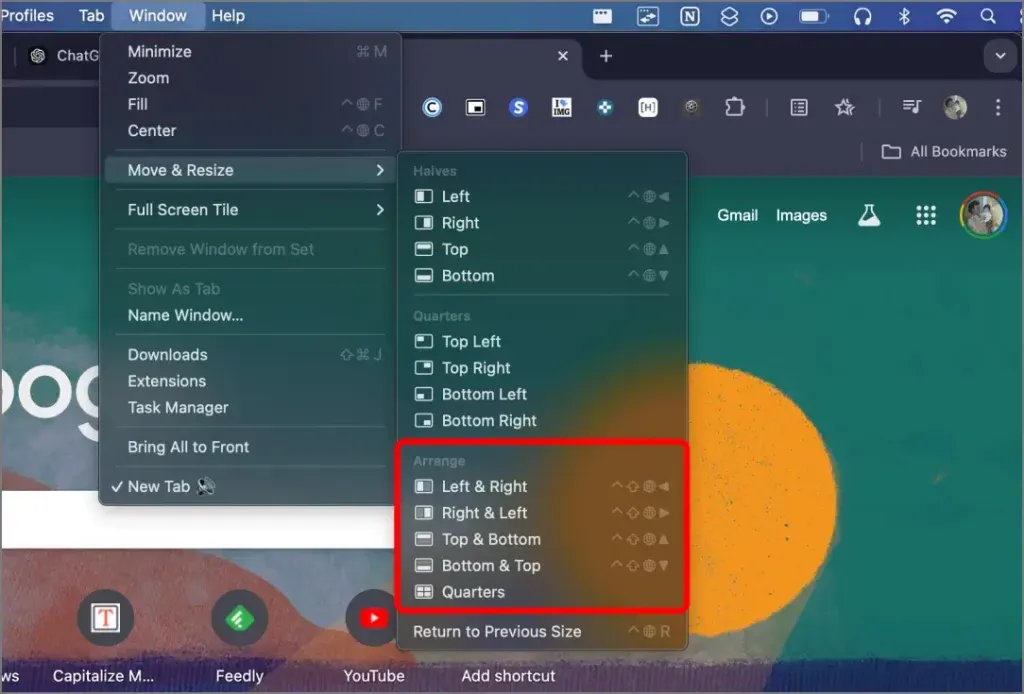
Cena
Nav pārsteidzoši, ka MacOS Sequoia sākotnējā logu flīzēšanas funkcija ir bez maksas lietojama. Tikmēr Rectangle darbojas uz freemium modeļa. Bezmaksas versija nodrošina pietiekamu opciju un iestatījumu klāstu, kas piemērots lielākajai daļai lietotāju.
Pro versijas cena ir USD 10,99, un ir pieejama 10 dienu bezmaksas izmēģinājuma versija. Šis jauninājums piedāvā uzlabotas funkcijas, piemēram, pielāgota izmēra un pozīcijas pielāgošanu, ātrus snaps, darbvietu ar iepriekš definētām lietojumprogrammām un īsinājumtaustiņiem, kā arī citas priekšrocības.
Taisnstūra salīdzinājumā ar macOS logu flīzēm
Vai taisnstūris ir rīks, kas jums patīk? Lai izvairītos no konfliktiem, varat pilnībā atspējot sākotnējo macOS flīžu funkciju.
- Dodieties uz Sistēmas iestatījumi > Darbvirsma un doks .
- Sadaļā Windows atspējojiet opciju Tile, velkot logus uz ekrāna malām .
Tomēr, ja vietējās opcijas jūs apmierina, nekautrējieties atinstalēt Rectangle. Izmantojot abus līdzekļus vienlaikus, var rasties konflikti.
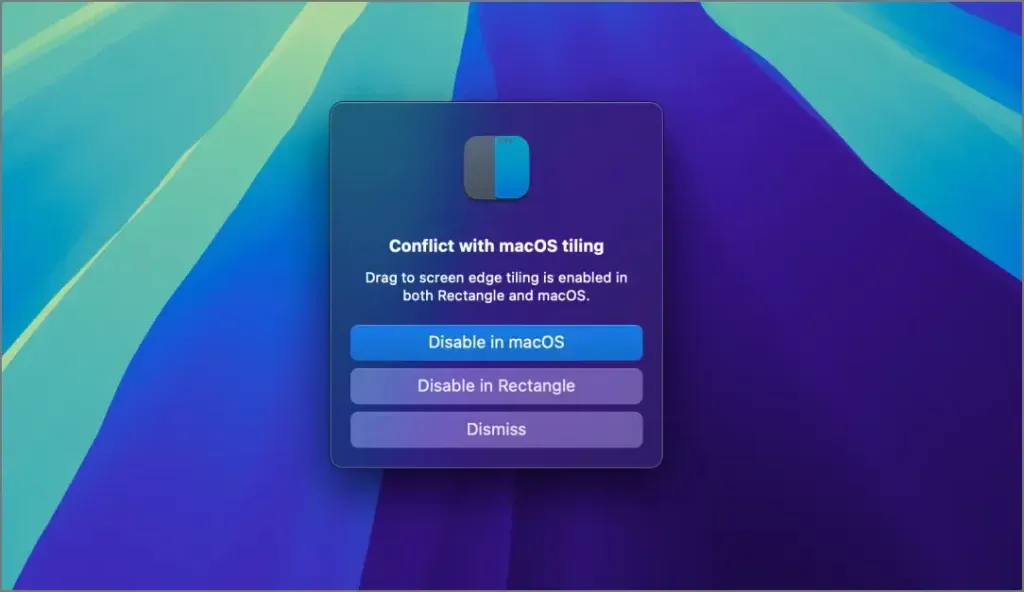
Noslēgumā jāsaka, ka, lai gan macOS Sequoia ir attīstījusies ar savām logu pārvaldības funkcijām, Rectangle joprojām ir daudz pielāgojamākā un pielāgojamākā opcija, īpaši lietotājiem, kuri meklē uzlabotas flīžu ieklāšanas iespējas un uzlabotu logu izkārtojuma kontroli.
Vai operētājsistēmā Mac trūkst Windows funkciju? Šīs 8 lietotnes var palīdzēt




Atbildēt